पोर्ट फ़ॉरवर्डिंग किसी भी राउटर की एक बहुत महत्वपूर्ण विशेषता है क्योंकि यह हमें निजी नेटवर्क तक पहुंचने की अनुमति देता है, और इसके विपरीत, जिसका अर्थ है कि पोर्ट फ़ॉरवर्डिंग के साथ आप अपने नेटवर्क पर, अपने पीसी, या अन्य उपकरणों पर किसी आइटम तक रिमोट एक्सेस की अनुमति दे सकते हैं।
इसका उपयोग ज्यादातर व्यवसायों द्वारा ईमेल, उनके सर्वर तक पहुंच और अन्य प्रकार की पहुंच जैसी सेवाएं प्रदान करने के लिए किया जाता है। इसके महत्व के कारण, और इतनी सारी रिपोर्टें कि वेरिज़ोन पोर्ट फॉरवर्डिंग काम नहीं कर रही हैं, यह चर्चा करने जा रहे थे कि इसे क्यों और कैसे ठीक किया जाए।
वेरिज़ोन पोर्ट फॉरवर्डिंग काम क्यों नहीं कर रहा है?
बहुत सारी चीजें हैं जिन्हें काम करने के लिए पोर्ट अग्रेषण के लिए अच्छा काम करने की आवश्यकता है। इसलिए, इस बात की संभावना है कि इनमें से एक दोषपूर्ण है, और यह कि आपको यह निर्धारित करने के लिए निरीक्षण करने की आवश्यकता हो सकती है। पोर्ट फ़ॉरवर्डिंग फीचर को Verizon Fios (फाइबर ऑप्टिक सर्विस) पर काम नहीं करने की सूचना है।
आइए देखें कि क्या कारण हो सकते हैं।
आईपी पता
पोर्ट फ़ॉरवर्डिंग सेट करने के लिए आपको डिवाइस पर एक स्थिर आईपी पता सेट करना होगा। यदि आप अपने डिवाइस पर एक डायनेमिक आईपी पते का उपयोग कर रहे हैं, तो शायद यही कारण है कि आपका Verizon पोर्ट अग्रेषण काम नहीं कर रहा है। इसके अलावा, नेटवर्क पर दो समान आईपी पते नहीं हैं क्योंकि उनके और इसके साथ आने वाले कई कनेक्टिविटी मुद्दों के बीच एक संघर्ष होगा।
कई राउटर
जब आपके नेटवर्क में एक से अधिक राउटर होता है, तो स्थिति बहुत अधिक जटिल हो जाती है। इसका मतलब है कि आपको पहले राउटर से दूसरे राउटर और फिर अपने डिवाइस पर पोर्ट को अग्रेषित करना होगा।

जैसा कि आप मान सकते हैं, यदि आपका डिवाइस दूसरे राउटर से जुड़ा है, तो एक राउटर पर पोर्ट फ़ॉरवर्डिंग काम नहीं करेगा। आप हमेशा अपने डिवाइस को मॉडेम से जुड़े राउटर से कनेक्ट कर सकते हैं, और यह स्थिति को हल कर सकता है।
समान बंदरगाह
जब आप कई उपकरणों के लिए पोर्ट फ़ॉरवर्डिंग के लिए एक ही पोर्ट का उपयोग करते हैं, तो एक संभावना है कि आपके पास कनेक्शन के मुद्दे हैं। यह समान है जब आप कई उपकरणों के लिए एक राउटर का उपयोग कर रहे हैं। Theres कुछ बिंदु पर कुछ डिवाइस के लिए एक धीमी कनेक्शन होने के लिए बाध्य है।
डीएमजेड
इसे सीधे शब्दों में कहें, तो DMZ (Demilitarized ज़ोन) आपके निजी नेटवर्क और इंटरनेट के बीच एक सुरक्षित क्षेत्र है। अनिवार्य रूप से, DMZ पोर्ट अग्रेषण के समान है क्योंकि यह एक ऐसा क्षेत्र बनाता है जहां निजी नेटवर्क के भीतर कुछ सेवाएं जनता के लिए उपलब्ध हैं।
इसका मतलब यह है कि DMZ सभी पोर्ट को आगे बढ़ाता है, इसलिए यदि यह आपके नेटवर्क पर सेट किया गया है, तो आप आगे पोर्ट को ठीक से नहीं कर सकते। गेमिंग, सेवाओं, आदि के लिए एक ही बंदरगाह को अग्रेषित करने के लिए आपको DMZ को निष्क्रिय करने की आवश्यकता है।
स्थैतिक आईपी सेटअप
पोर्ट फ़ॉरवर्डिंग को सही ढंग से कॉन्फ़िगर करने के लिए, आपको उस डिवाइस पर एक स्थिर आईपी पता सेट करना होगा जो आप उपयोग कर रहे हैं। आमतौर पर, हम PS4 , Xbox , PC, या विंडोज 10 चलाने वाले लैपटॉप के लिए पोर्ट फ़ॉरवर्डिंग सेट करना चाहते हैं।
विंडोज 10 स्टेटिक आईपी
सबसे पहले, हमें सेटिंग्स> नेटवर्क इंटरनेट> नेटवर्क साझाकरण केंद्र पर जाने की आवश्यकता है। अगला, हमें चेंज एडाप्टर सेटिंग्स पर क्लिक करना होगा। आपको नेटवर्क एडाप्टर पर राइट-क्लिक करना होगा और गुणों पर क्लिक करना होगा।
इंटरनेट प्रोटोकॉल संस्करण 4 का पता लगाएँ, उस पर क्लिक करें, और गुणों का चयन करें। हमें निम्न IP पते का उपयोग करने पर क्लिक करना होगा। यहां, आपको अपने डिवाइस के लिए एक स्थिर आईपी पता असाइन करने की आवश्यकता है, जैसे 10.0.1.1। उसके बाद, आपको एक सबनेट मास्क असाइन करने की आवश्यकता है, जैसे 255.255.255.0।
डिफ़ॉल्ट गेटवे को निर्दिष्ट करने की आवश्यकता है, जैसे 10.1.2.2। फिर, हमें पसंदीदा DNS सर्वर पता, आमतौर पर राउटर पते, जैसे 10.1.2.1 को असाइन करने की आवश्यकता है। अंत में, हमें ओके पर क्लिक करने की आवश्यकता है।
PS4 स्टेटिक आईपी
PS4 पर, यह अलग है क्योंकि यह एक पूरी तरह से अलग कंसोल है, लेकिन IP पता, DNS सर्वर, सबनेट मास्क, डिफ़ॉल्ट गेटवे, और पसंदीदा DNS सभी समान होना चाहिए। तो, होम स्क्रीन पर, आपको सेटिंग्स खोलने और नेटवर्क का चयन करने की आवश्यकता है।
फिर, हमें इंटरनेट कनेक्शन सेट करने के लिए जाने की आवश्यकता है, और यदि आप एक लैन केबल का उपयोग करते हैं, तो लैन केबल का उपयोग करें और आसान का चयन करें। वायरलेस कनेक्शन के लिए, लैन केबल ई का उपयोग करने के बजाय, वाई-फाई का उपयोग करें।
IP पता सेटिंग्स> मैनुअल पर जाएं। आपको उन सभी पतों को भरने के लिए प्रेरित किया जाएगा जो हमने पहले उल्लेख किए हैं। एक बार जब आप उन लोगों के साथ कर सकते हैं, तो MTU सेटिंग्स पर जाएं और स्वचालित चुनें। प्रॉक्सी सर्वर का उपयोग न करें।
Xbox स्थैतिक आईपी
Xbox होम स्क्रीन पर सेटिंग्स पर जाएं। एक बार, आपको नेटवर्क पर जाने की आवश्यकता होती है, जहां आप उन्नत सेटिंग्स देखेंगे, और इस खंड में, आपको आईपी सेटिंग्स का चयन करने और मैनुअल का चयन करने की आवश्यकता है।
विंडोज 10 स्टेटिक आईपी एड्रेस सेटअप प्रक्रिया में उल्लिखित सभी विवरण भरें, उन्नत सेटिंग्स पर जाएं और सहेजें। यह आपके Xbox One पर पोर्ट फ़ॉरवर्डिंग के लिए एक स्थिर IP प्रदान करना चाहिए।
Verizon पोर्ट अग्रेषण कॉन्फ़िगर करना
आमतौर पर, Verizon ग्राहक जो इस मुद्दे का अनुभव कर रहे हैं, Havent ने पोर्ट को ठीक से अग्रेषित किया है। यह सबसे आम कारण है Verizon पोर्ट अग्रेषण काम नहीं कर रहा है। दो उपकरण हैं Verizon पोर्ट अग्रेषण सुविधा प्रदान करता है, और उनके पास अलग -अलग कॉन्फ़िगरेशन प्रक्रियाएं हैं।
वेरिज़ोन फियोस
FIOS पर पोर्ट फ़ॉरवर्डिंग सेट करने के लिए, आपको Verizon FIOS लॉगिन प्रक्रिया से गुजरना होगा। एक बार जब आप लॉग इन करते हैं, तो आपको सेटिंग्स में पोर्ट फ़ॉरवर्डिंग सेक्शन पर जाने की आवश्यकता होती है। वहां, आपको फ़ायरवॉल टैब का चयन करना होगा।
एक बार जब आप फ़ायरवॉल टैब का चयन करते हैं, तो आपको बाएं फलक पर पोर्ट फ़ॉरवर्डिंग पर क्लिक करना होगा। सबसे पहले, आपको मेनू से चयन आईपी से स्टेटिक आईपी पते का चयन करना होगा। फिर, आपको कस्टम पोर्ट चुनने की आवश्यकता है।
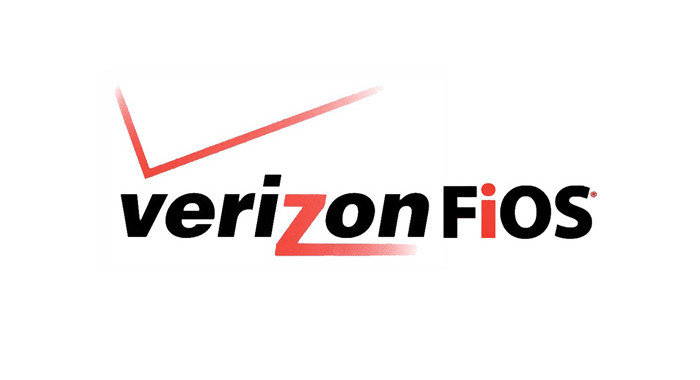
फिर, आपको प्रोटोकॉल ड्रॉपडाउन मेनू पर जाने और दोनों को चुनने की आवश्यकता है। उसके बाद, गंतव्य पोर्ट के लिए निर्दिष्ट अनुभाग पर जाएं। पोर्ट रेंज निर्दिष्ट करें और पोर्ट के लिए आगे के मानों को कॉपी करें। अंत में, जोड़ें पर क्लिक करें।
Verizon 4g lte
पोर्ट फ़ॉरवर्डिंग कॉन्फ़िगरेशन प्रक्रिया Verizon 4G LTE पर कमोबेश समान है। आपको राउटर सेटिंग्स पेज पर जाने की आवश्यकता है। एडवांस्ड टैब पर क्लिक करें, फ़ायरवॉल टैब पर जाएं और सुनिश्चित करें कि आपके पास पोर्ट फ़ॉरवर्डिंग रेडियो है।
अनुशंसित पाठ:
- Verizon Fios राउटर ब्लिंकिंग व्हाइट (कैसे समस्या निवारण करें)
- Verizon राउटर पर रेड ग्लोब: यह क्या है इसे कैसे ठीक किया जाए
- Verizon राउटर इंटरनेट से कनेक्ट नहीं होगा
- Verizon Fios राउटर येलो लाइट: कैसे समस्या निवारण करें
फिर आपको उस सेवा का नाम चुनना होगा जिसे आप चाहते हैं और ऐड का चयन करें। सही कॉन्फ़िगरेशन दर्ज करने के लिए, बस संपादन सेवा पर क्लिक करें। एक बार जब आप कॉन्फ़िगरेशन दर्ज करते हैं, तो लागू करें पर क्लिक करें, और आपके पास यह है।
यदि आप एक कस्टम सेवा जोड़ना चाहते हैं, तो आपको बस ADD कस्टम एप्लिकेशन पर क्लिक करना होगा और खरोंच से सब कुछ कॉन्फ़िगर करना होगा।
वेरिज़ोन पोर्ट अग्रेषण को ठीक करना
जब आपने अपने Verizon राउटर पर सही तरीके से पोर्ट फ़ॉरवर्डिंग को कॉन्फ़िगर किया है, और यह अभी भी आपको अपेक्षित परिणाम नहीं दे रहा है, तो आपको पहले से उल्लिखित कारणों की तलाश करने और समस्या को ठीक करने का प्रयास करने की आवश्यकता है:
- फ़ायरवॉल सेटिंग्स: फ़ायरवॉल पोर्ट को ब्लॉक कर सकता है, इसलिए यह देखने की कोशिश करें कि क्या इसे अक्षम करके आपका पोर्ट फ़ॉरवर्डिंग सुविधा काम करती है। यदि ऐसा होता है, तो आपको फ़ायरवॉल के माध्यम से इसे जाने के लिए विशिष्ट प्रविष्टि खोजने की आवश्यकता है।
- एंटीवायरस को अक्षम करें: अधिकांश एंटीवायरस सॉफ्टवेयर में इसकी फ़ायरवॉल सुविधा है, एक अतिरिक्त सुरक्षा उपाय जो पोर्ट अग्रेषण को प्रभावित करता है। यह देखने के लिए इसे अक्षम करने का प्रयास करें कि क्या सुविधा काम करती है, और फिर से, एक प्रविष्टि जोड़ें।
- अलग -अलग पोर्ट का उपयोग करें: विभिन्न सेवाओं के लिए विभिन्न बंदरगाहों का उपयोग करना एक लाभ हो सकता है क्योंकि सभी सेवाओं को एक निर्बाध कनेक्शन मिलता है। तो, बस PS4 और Xbox One के लिए अलग -अलग पोर्ट असाइन करने का प्रयास करें।
याद रखें, पोर्ट फॉरवर्डिंग आपके लिए काम नहीं कर रहा है, क्योंकि आप एक डायनेमिक आईपी पते का उपयोग कर सकते हैं, इसलिए पोर्ट को अग्रेषित करने से पहले एक स्टेटिक को सेट करने के चरणों का पालन करें।
निष्कर्ष
पोर्ट फ़ॉरवर्डिंग हर राउटर पर एक बहुत ही महत्वपूर्ण विशेषता है। यदि हम अपने निजी नेटवर्क पर सेवाओं तक दूरस्थ पहुंच चाहते हैं, तो हमें पोर्ट अग्रेषण को सक्षम करने की आवश्यकता है। इसलिए, जब आपका Verizon पोर्ट फ़ॉरवर्डिंग काम नहीं कर रही है, तो इसे सही ढंग से कॉन्फ़िगर करें, या अपने डिवाइस पर कुछ सुविधाओं को अक्षम करने का प्रयास करें जो इसे बाधित कर सकते हैं।
